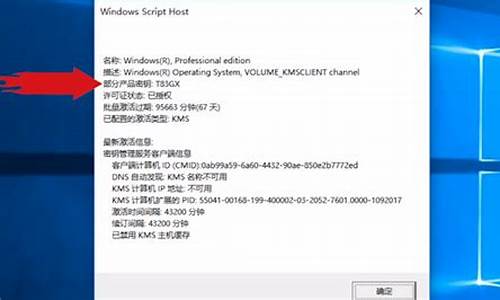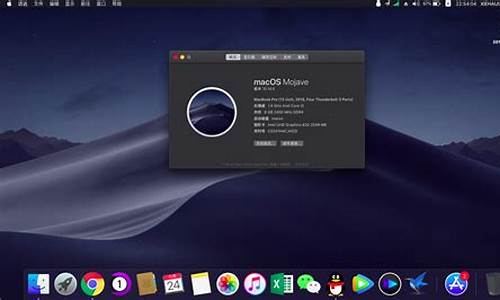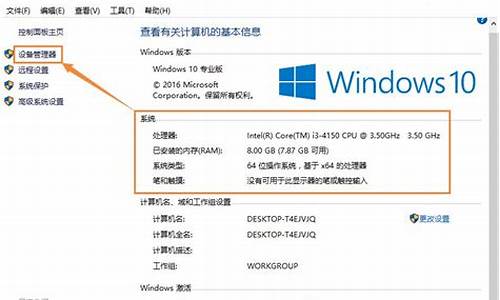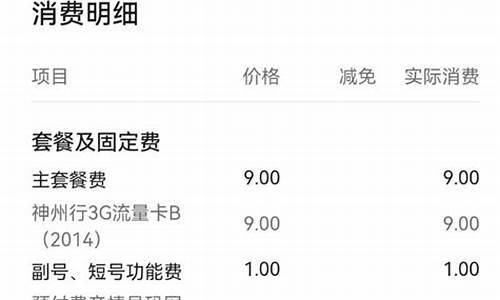w10电脑系统带蓝牙吗-w10系统支持蓝牙吗
1.w10系统蓝牙突然没有了怎么处理
2.几解我笔记本w10蓝牙在开启无法关闭
3.w10笔记本电脑蓝牙耳机配电设置
4.w10系统笔记本电脑一直搜索不到蓝牙怎样连接蓝牙设备?
w10系统蓝牙突然没有了怎么处理

1.更新蓝牙的驱动,然后安装完成后重启。若还是找不到蓝牙开关选项。
2.首先按下键盘上的Win+R打开运行窗口输入services.msc并打开。
3.进入到服务界面后,我们向下查找,找到蓝牙支持服务。
4.双击打开蓝牙支持服务,服务状态为已停止,点击启动就行了。
5.正在启动中,启动完成就行了。
几解我笔记本w10蓝牙在开启无法关闭
蓝牙开启方法:
点击桌面右下角的“网络”图标,从弹出的“网络”界面中点击“查看连接类型”按钮进入。
在打开的“网络”设置界面中,切换到“飞行模式”选项卡,在右侧找到“Bluetooth”(蓝牙)将其开启。
蓝牙使用方法:
通过“控制面板”进入“网络和共享中心”界面,右击“Bluetooth网络连接”图标,从其右键菜单中选择“查看Bluetooth网络设备”项打开。
在此我们还需要打开手机等蓝牙功能,同时还需要开启“开放检测”功能,以便让笔记本电脑可以搜索到此蓝牙功能。
此时将打开“设备和打印机”-“Bluetooth个人区域设备”界面,点击“添加设备“按钮,并从弹出的“添加设备”界面中找到想要连接的蓝牙设备,点击“下一步”按钮。
从打开的“比较密码”界面中,根据窗口中所提示的“密码”信息,完成手机与电脑蓝牙设备的匹配操作。
最后Windows系统将完成相关设备驱动的安装操作后,即可实现手机等蓝牙设备与电脑的连接操作。
蓝牙设备的禁用方法:
可以直接通过在“飞行模式”将“Bluetooth”开关关闭即可。也可以通过第三方工具(如“大势至USB控制系统”)实现开启或关闭笔记本蓝牙功能。直接在百度中搜索下载。
安装此工具后将处于后台隐藏运行状态,我们可以通过“Alt+F2”来唤醒程序主界面。在“端口控制”栏目中,勾选“禁用蓝牙”项即可实现禁用蓝牙操作。当然,该功能的功能还很强大,大家可以根据自己的实际需要进行选择和操作。
w10笔记本电脑蓝牙耳机配电设置
w10笔记本电脑蓝牙耳机配对设置方法如下:
1.先用鼠标右键点击电脑左下角的“开始”图标,在弹出的菜单选项里再点击“设置”来打开Windows设置。
2.进入Windows设置后,再点击“设备”。
3.进入“设备”后就可以看到蓝牙开关。如果是关闭的就点击它来打开蓝牙功能。
4.打开电脑蓝牙后再拿出蓝牙耳机,长按开机键直到提示灯快闪并且耳机里有声音提示进入配对模式后再松开放一边,注意不要放的离电脑太远。
5.再回到电脑上操作,点击图中上面的“添加蓝牙或其他设备”。
6. 在弹出的“添加设备”下面点击“蓝牙”。
7.看到蓝牙耳机后直接点击它,点击过后会提示正在连接,这时不用操作稍等几秒钟即可。
8.等蓝牙耳机下面提示“已连接语音和音乐设备”后,点击下方的已完成即可。
w10系统笔记本电脑一直搜索不到蓝牙怎样连接蓝牙设备?
依次按下述步骤进行检查:
1.蓝牙驱动是否正常:
检查电脑的系统蓝牙驱动是否异常,右键点击我的电脑-属性,进入电脑属性页面;在电脑设备页面点击“设备管理器”进入;在设备管理器里找到蓝牙设备,若有异常,蓝牙设备前面会有一个**的感叹号出现;当然也可右键单击蓝牙设备,更新一下蓝牙驱动。
2.蓝牙服务是否开启:
点击开始菜单,进入控制面板;在控制面板页面,选择“系统与安全“;在系统与安全页面选择“管理工具”。在管理工具列表中,双击“服务”打开服务列表页面。在服务列表中找到蓝牙设备的系统服务,正常状态
下时已启动,如果未启动请右键单击服务,在右键菜单中启动服务。
3.蓝牙设置是否正确:
在电脑右下角找到蓝牙标示,然后右键单击蓝牙标示,弹出菜单,单击“打开设置”。在设置页面将“允许bluetooth设备查找此计算机”、“允许bluetooth设备连接到此计算机”前面的复选框勾选,然后点击应用。如果是手机的话,也需要在蓝牙设置界面进行相应设置。
经过这一系列的修复应该就可以连接蓝牙了。
声明:本站所有文章资源内容,如无特殊说明或标注,均为采集网络资源。如若本站内容侵犯了原著者的合法权益,可联系本站删除。